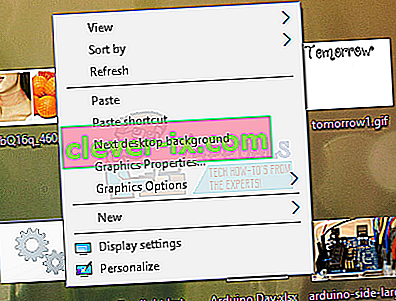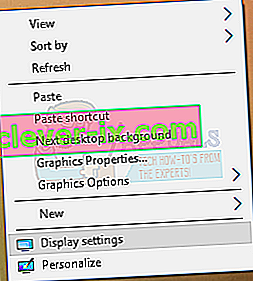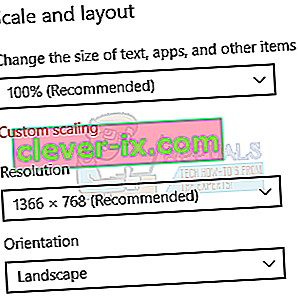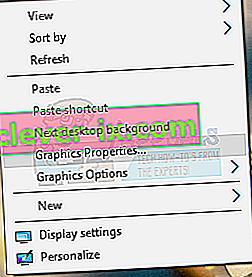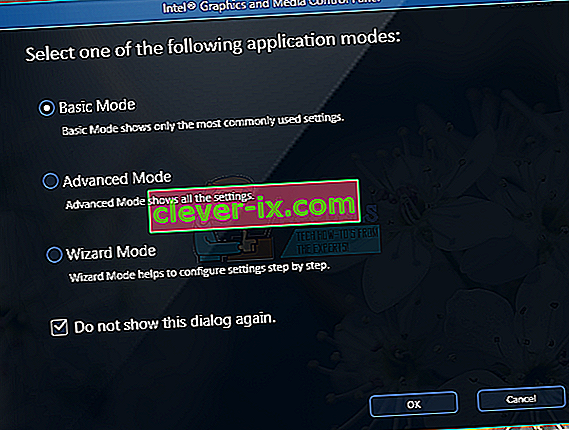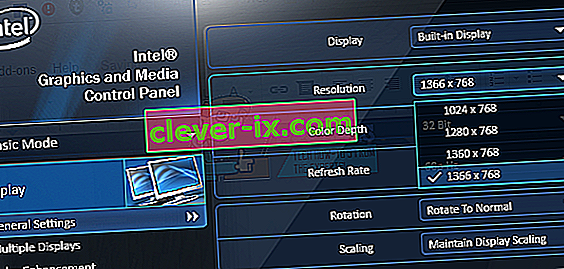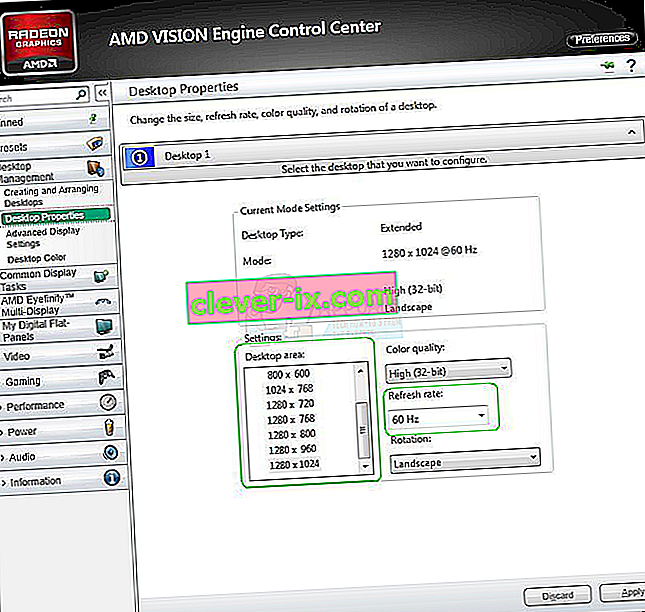Lorsque vous utilisez votre bureau Windows, naviguez sur Internet ou lisez du texte, vous pouvez rencontrer votre écran bloqué sur le zoom. Cela signifie que les éléments tels que le texte, les images et les icônes deviennent énormes sur votre PC.
Ce problème est dû soit à une modification de la résolution de votre PC, soit à un zoom involontaire sur une application sur votre bureau. Vous pouvez simplement résoudre ce problème en définissant la bonne résolution de réinitialisation du zoom sur votre PC. Si le problème concerne les icônes du bureau, vous pouvez facilement le remettre à la normale.
Correction des grandes icônes du bureau
- Cliquez avec le bouton droit sur votre bureau et sélectionnez Afficher.
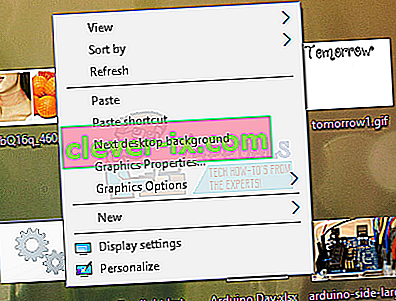
- Sélectionnez Petites icônes ou Icônes moyennes et les icônes de votre bureau reviendront à la normale.

Fixation d'un grand écran
Si tout sur votre PC est volumineux et pas seulement les icônes de votre bureau, procédez comme suit.
Windows 10
- Cliquez avec le bouton droit sur votre bureau et sélectionnez Paramètres d'affichage .
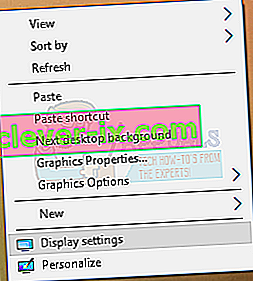
- Dans les paramètres d'affichage, modifiez la résolution de votre PC et réglez-la sur une valeur plus élevée. Habituellement, une valeur recommandée sera indiquée, que vous pouvez choisir.
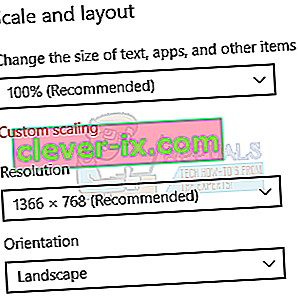
- Dans la section Échelle et disposition, définissez l'échelle sur 100%.
Windows 8 et inférieur
- Cliquez avec le bouton droit sur le bureau et sélectionnez Résolution d'écran . Ou appuyez sur la touche Windows + R , tapez bureau. cpl et appuyez sur Entrée. Vous serez redirigé vers les paramètres de résolution.
- Cliquez sur le champ à côté de Résolution pour afficher la liste déroulante. Sous Windows 7, il s'agit d'un curseur vertical qui vous permet de faire glisser un bouton vers le haut ou le bas ou d'augmenter ou de diminuer la résolution.
- Choisissez une résolution plus élevée pour l'écran de votre ordinateur. La résolution recommandée est la meilleure pour votre écran.
- Cliquez sur OK et conservez les modifications lorsque vous y êtes invité.
Correction d'un grand écran à l'aide des panneaux de contrôle des cartes graphiques
Selon la carte graphique que vous utilisez, vous pouvez utiliser l'utilitaire de panneau de commande associé. Ici, nous allons nous concentrer sur les cartes graphiques Intel, AMD et Nvidia.
Cartes graphiques Intel
- Cliquez avec le bouton droit sur votre bureau et sélectionnez Propriétés graphiques . Cela ouvrira le panneau de configuration Intel Graphics and Media.
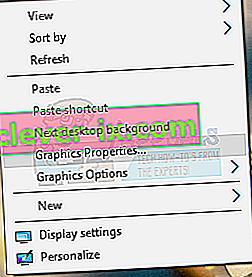
- Lorsque vous êtes invité à choisir votre mode d'application, choisissez De base , puis cliquez sur OK .
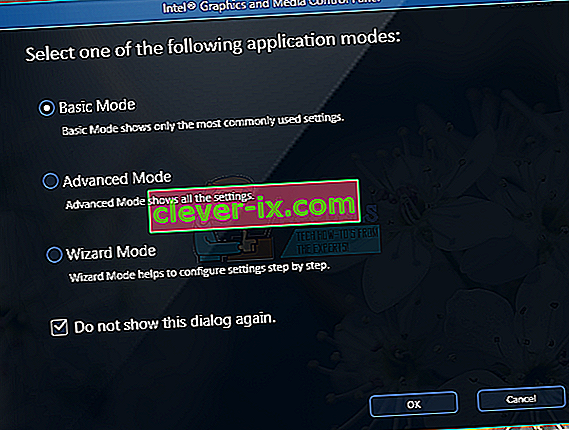
- Sous les paramètres généraux d'affichage, cliquez sur Résolution et sélectionnez la plus élevée dans la liste. Toujours sous Mise à l'échelle , assurez-vous qu'elle est définie sur Conserver la mise à l' échelle de l'affichage .
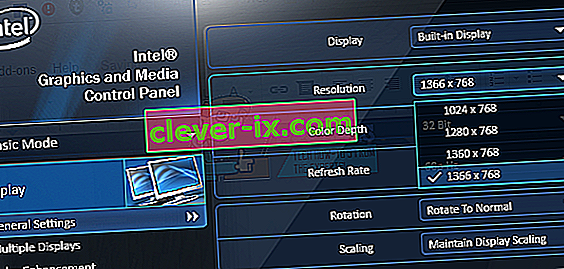
- Cliquez sur OK .
Cartes AMD
- Cliquez avec le bouton droit sur votre bureau et sélectionnez AMD Catalyst Control Center.
- Dans AMD Catalyst Control Center, cochez Advance View et accédez à Desktop Management > Desktop Properties . Sous les propriétés du bureau, modifiez la résolution dans la zone du bureau aux valeurs les plus élevées et faites de même pour le taux de rafraîchissement. Cliquez sur Appliquer pour enregistrer les modifications.
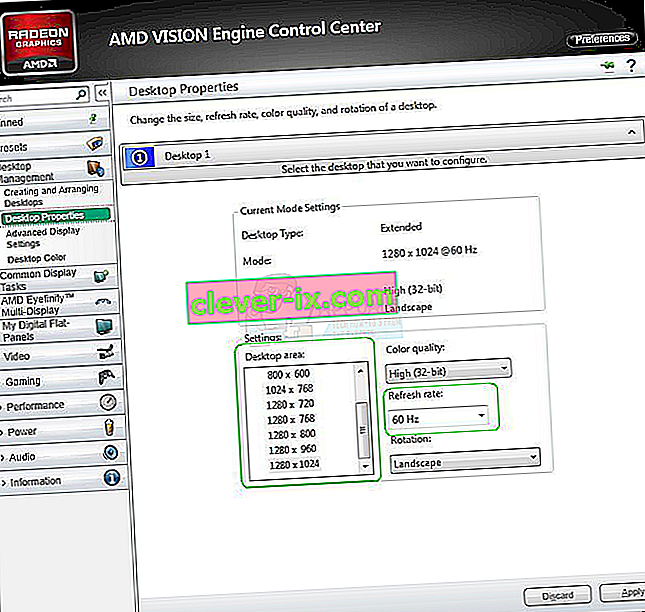
Écrans Nvidia
- Cliquez avec le bouton droit sur l'icône Nvidia dans votre barre de notifications et cliquez sur Ouvrir le panneau de configuration Nvidia . Cela vous amène au panneau de configuration Nvidia.
- Sous la catégorie Affichage , cliquez sur Modifier la résolution . Assurez-vous que votre périphérique d'affichage par défaut est sélectionné, puis choisissez la résolution d'affichage recommandée. Une fois terminé, cliquez sur OK pour enregistrer les modifications.

Réinitialiser le zoom dans les navigateurs
Si votre navigateur et d'autres applications comme les lecteurs ont des vues agrandies, vous pouvez le réinitialiser facilement en suivant ces étapes.
- Dans la fenêtre, continuez d'appuyer sur Ctrl + - pour réduire le zoom jusqu'à ce que vous voyiez la taille souhaitée.
Vous pouvez également appuyer sur Ctrl + 0 (zéro) pour régler instantanément le zoom sur normal.